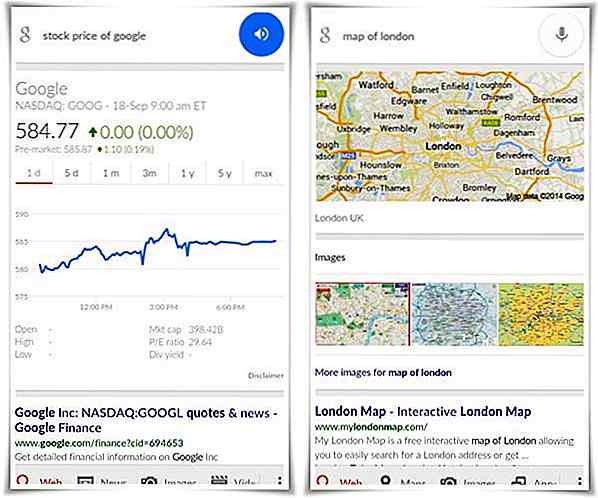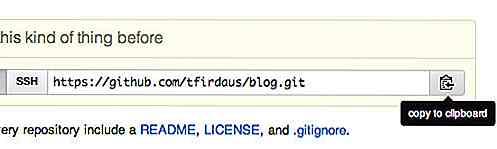de.hideout-lastation.com
de.hideout-lastation.com
30+ YouTube-Tastaturkürzel, die Sie kennen müssen
Viele Menschen verbringen heute die meiste Zeit auf YouTube, sei es zu Lernzwecken oder um sich ein paar Katzenvideos anzuschauen. Wenn du zu den Nutzern gehst, die stundenlang von einer YouTube-Empfehlung zur nächsten springen, solltest du auf jeden Fall die Tastaturkürzel verbessern.
Sieh dir diese Liste mit über 30 Tastaturkürzeln an, damit dein YouTube-System produktiver wird.
| Abkürzungen | Beschreibungen |
| Leertaste | Pause / Video abspielen (Spielerfokus erforderlich) |
| K-Taste | Pause / Video abspielen (benötigt keinen Fokus) |
| ↑ (Pfeiltaste nach oben) | Lautstärke um 5% erhöhen |
| ↓ (Pfeiltaste nach unten) | Verringern Sie die Lautstärke um 5% |
| M-Taste | Lautstärke stummschalten |
| ← (Pfeiltaste links) | Gehe 5 Sek. Zurück |
| → (Pfeiltaste rechts) | Gehe 5 Sek. Vor |
| L-Taste | Gehe 10 Sek. Vor |
| J Schlüssel | Gehe 10 Sekunden zurück |
| 0 / Home-Taste | Starte das Video neu |
| Ende-Taste | Springe zum Ende |
| Zifferntasten 1, 2, 3..9 | Bewegen Sie den Abspielkopf auf den entsprechenden Prozentsatz, 10% -90% |
| F-Taste | Betreten oder beenden Sie den Vollbildmodus |
| Esc-Taste | Beenden Sie den Vollbildmodus |
| Strg + → | Zum nächsten Video wechseln (nur in der Playlist) |
| Strg + ← | Zum vorherigen Video wechseln (nur in der Playlist) |
| Tab-Taste | Bewegen Sie sich in den Player-Kontrolltasten vorwärts |
| Umschalt + Tab | Zurück in den Player-Steuerschaltflächen |
| Eingeben | Führe den Spielersteuerknopf aus |
| C-Taste | Aktivieren / Deaktivieren von CC (Untertiteln) |
| + Taste | Erhöhen Sie die CC-Schriftgröße, wenn sie aktiviert ist |
| - Schlüssel | Verringern Sie die CC-Schriftgröße, wenn sie aktiviert ist |
| B-Taste | Ändern Sie die CC-Hintergrundfarbe |
| > Schlüssel | Erhöhen Sie die Wiedergabegeschwindigkeit |
| <Schlüssel | Verringern Sie die Wiedergabegeschwindigkeit |
| Umschalt + P | Vorher abgespieltes Video abspielen |
| Umschalt + N | Spiel das nächste Video in der Empfehlung / Playlist ab |
| / Schlüssel | Platzieren Sie den Textcursor im Suchfeld, um mit der Eingabe zu beginnen |
| Esc-Taste | Konzentrieren Sie sich vom Suchfeld weg, wenn der Textcursor dort ist |
| , (Komma) | Rückwärtsbewegung pro Bild, wenn das Video pausiert ist |
| . (Zeitraum) | Bewegen Sie sich nach vorne, wenn das Video pausiert ist |
Verwenden Sie die Tabulatortaste
Die meisten YouTube-Player-Funktionen können mit den oben genannten Tastenkombinationen gesteuert werden. Sie können jedoch immer noch nicht alles kontrollieren, wie zum Beispiel den Theatermodus oder die Steuerungsoptionen im Player "Einstellungen" .
Sie benötigen die Hilfe von " Tab-Taste ", um zu diesen Optionen zu navigieren und dann " Enter " und " Pfeiltasten " zu verwenden, um die Optionen zu steuern. Zum Beispiel können Sie zur Schaltfläche "Einstellungen" wechseln, indem Sie mehrmals die Tabulatortaste drücken und dann " Enter " drücken, um die Einstellungen zu öffnen. Danach bewegen Sie sich mit den " Pfeiltasten " in den Einstellungen nach oben und unten und verwenden " Enter ", um die darin enthaltenen Optionen zu ändern.
Wenn Sie die Maus überhaupt nicht benutzen wollen oder keinen Zugriff darauf haben, ist die "Tab-Taste" Ihr bester Freund.
Schlussfolgern
Das Erlernen dieser YouTube-Tastaturkürzel erfordert zwar einige Übung, aber es lohnt sich, die Zeit in diese zu investieren, wenn Sie eine problemlose YouTube-Erfahrung haben möchten.
Ich glaube, dass Leertaste und Pfeiltasten die am häufigsten verwendeten Tastenkombinationen sind, aber die anderen sind auch sehr nützlich. Wenn Sie weitere coole YouTube-Verknüpfungen kennen, teilen Sie uns diese in den Kommentaren mit.
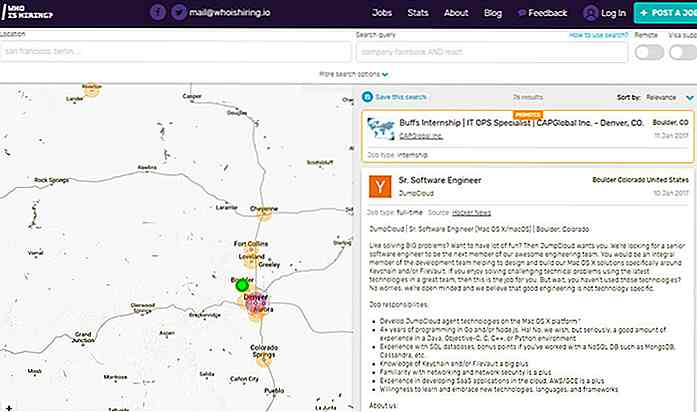
Suche nach Tech Jobs überall mit dieser Echtzeit-Web-App
Ein massives Wachstum auf dem Arbeitsmarkt gilt mehr als anderswo für den Technologiesektor. Dazu gehören Big Data, DBAs, DevOps-Teams und auf KI spezialisierte Programmierer .Aber was wäre, wenn es eine Website gäbe, auf der Sie nach allen aktuellen Stellenangeboten im technischen Bereich auf der ganzen Welt suchen könnten?Es g
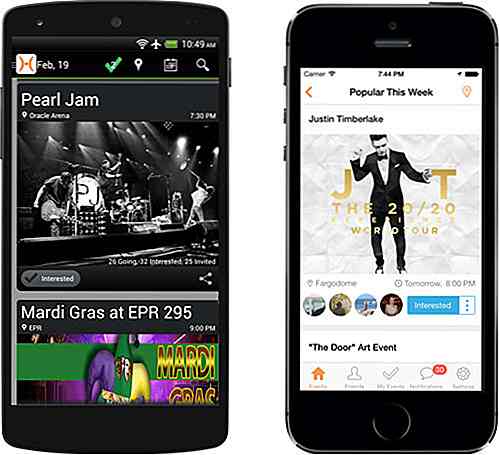
10 mobile Apps, um anstehende Ereignisse und neue Orte von Interesse zu finden
Nach einer Weile langweilt es dich, vor deinen Geräten zu stecken und du findest die Notwendigkeit, dich wieder mit deinen Freunden zu verbinden und gemeinsam etwas zu unternehmen. Bevor du dieses Mobilgerät wegschmeißt, probiere diese 10 Apps aus, um dir zu helfen, ein Ereignis zu finden, bei dem du zuerst mit Freunden chillen kannst . D